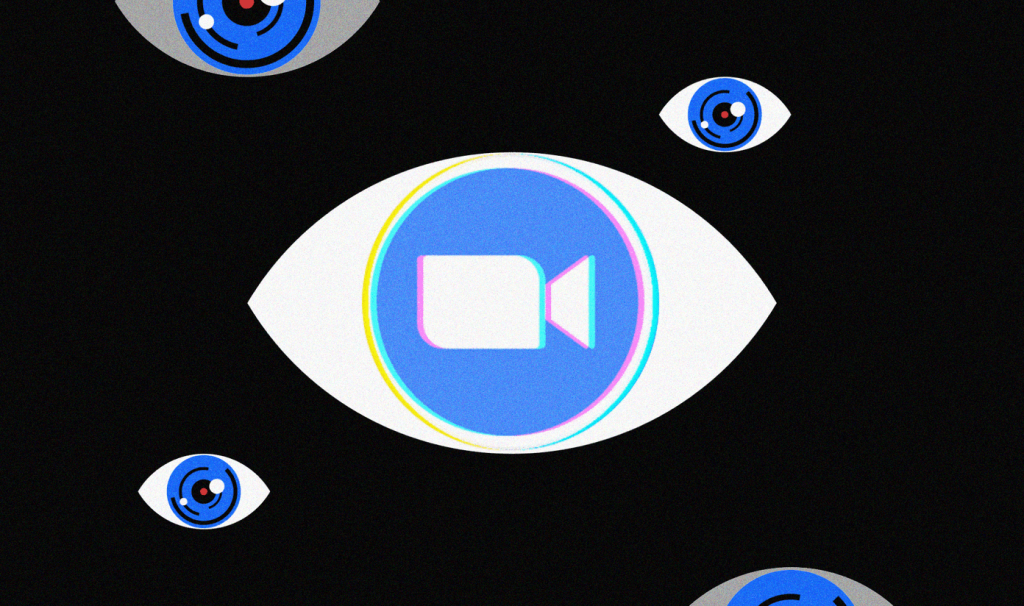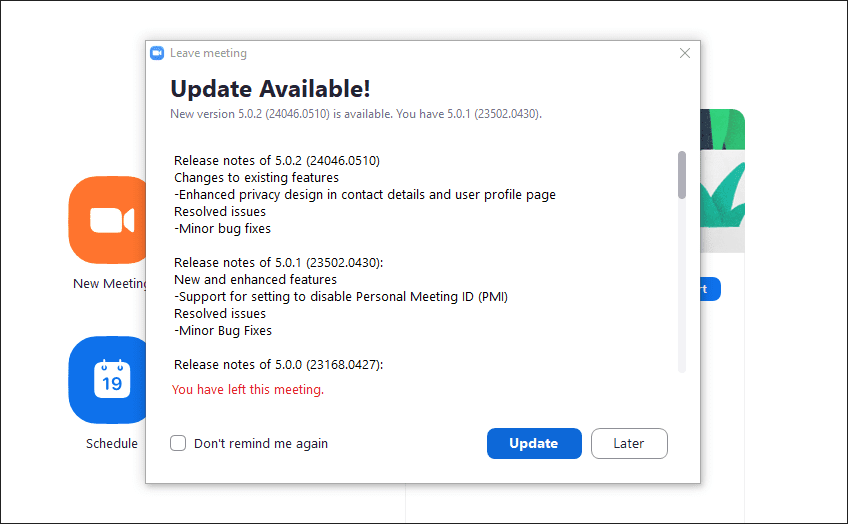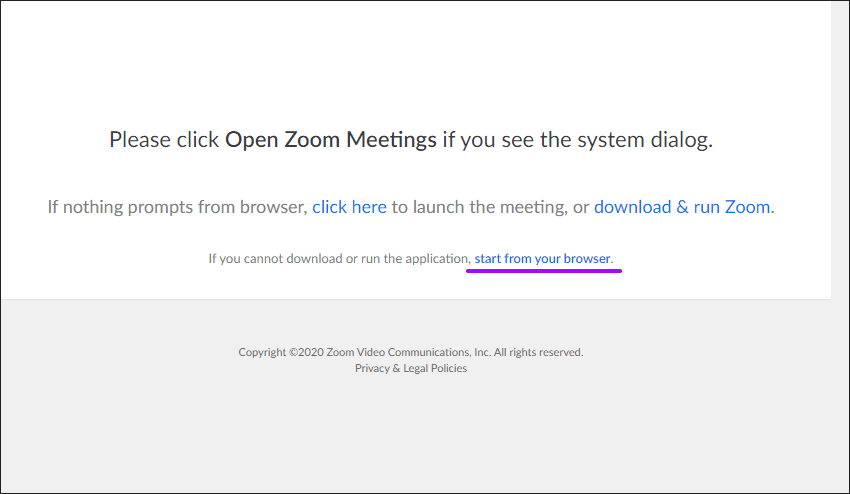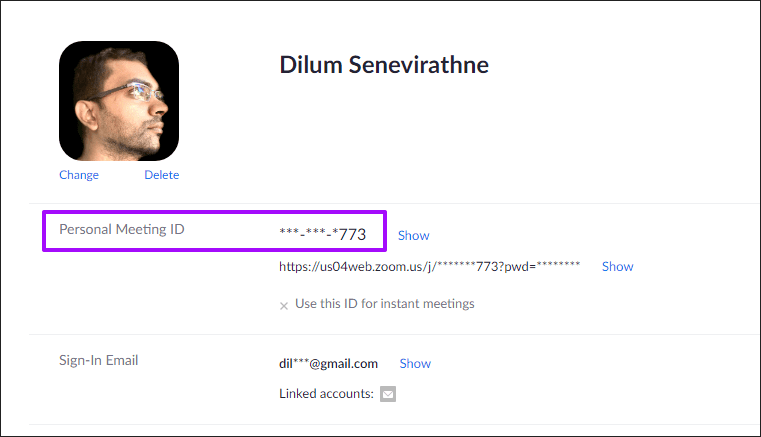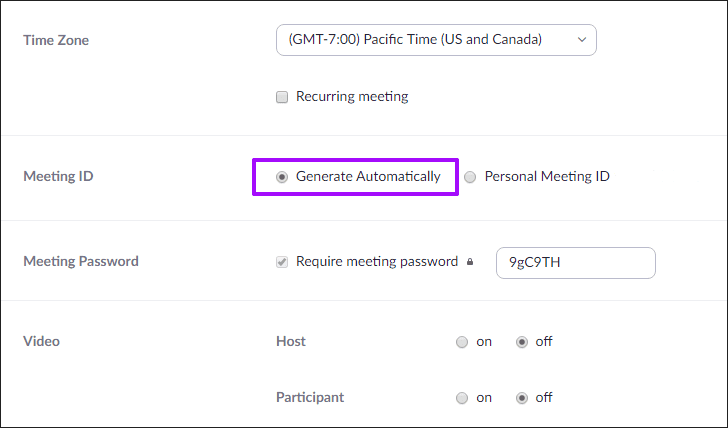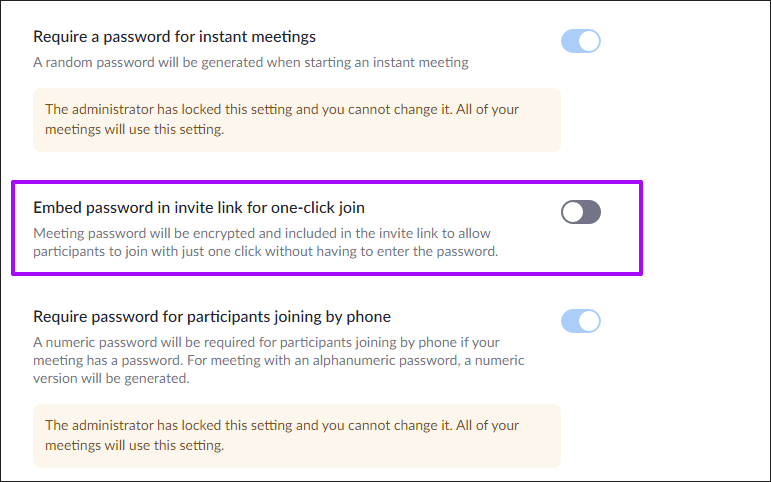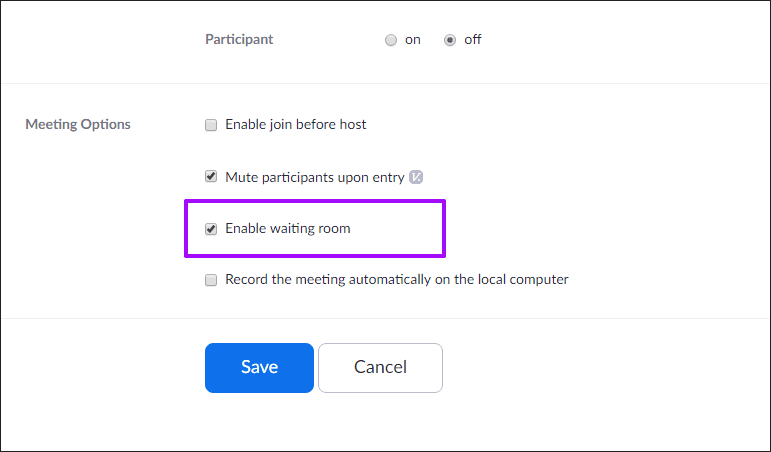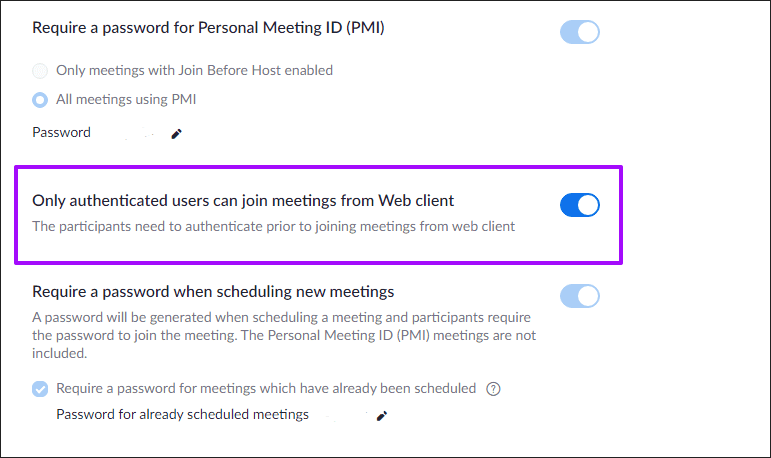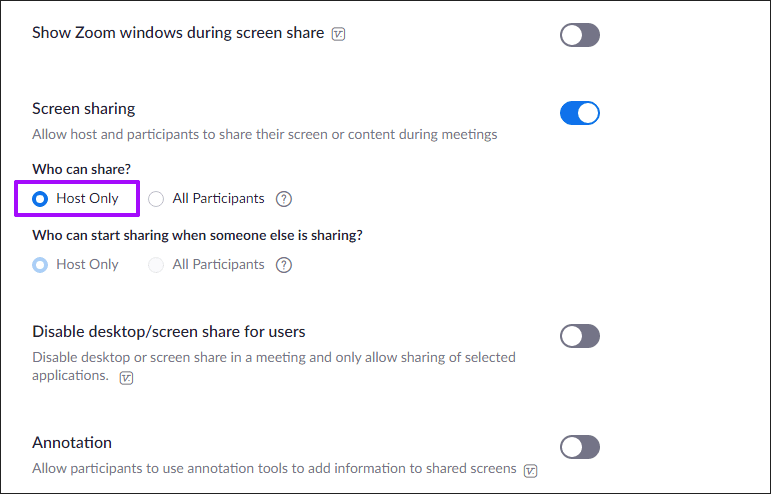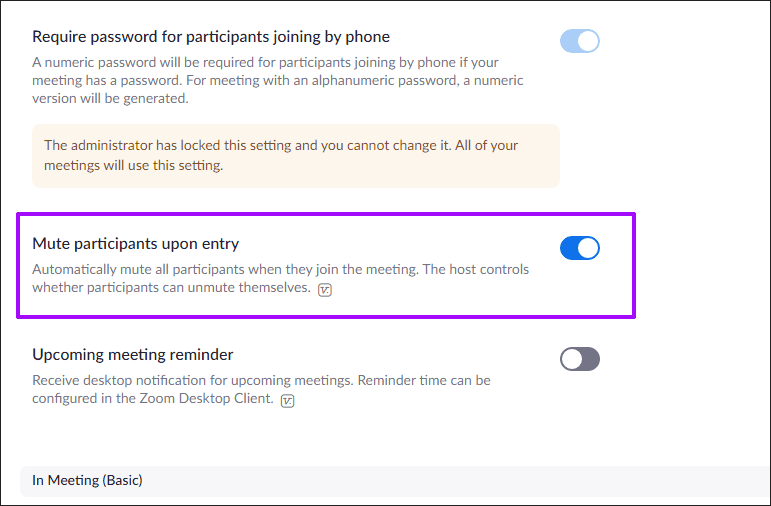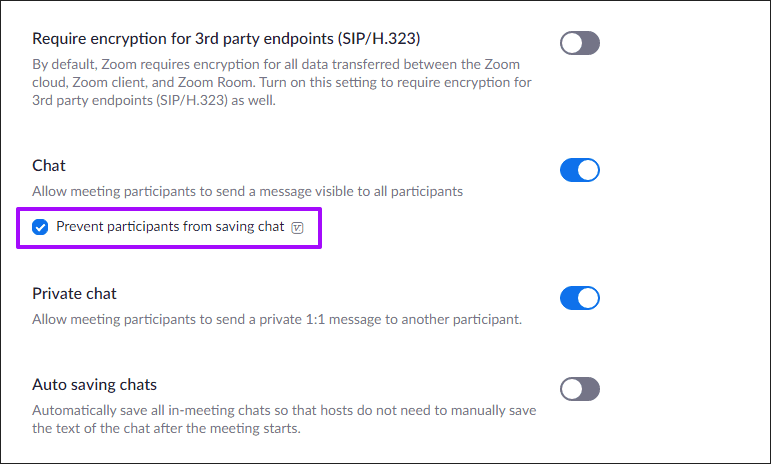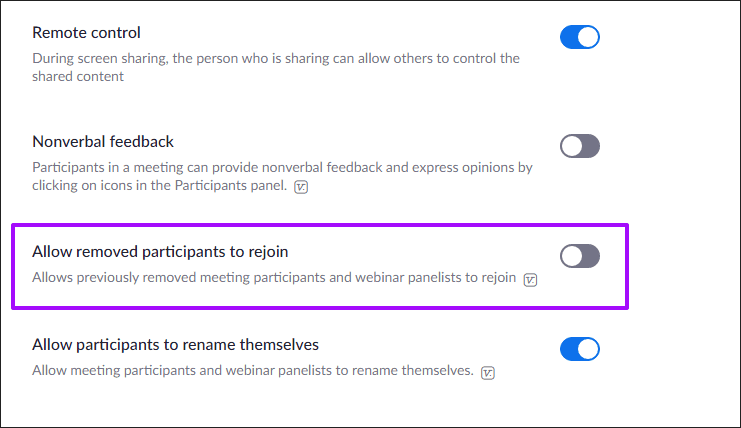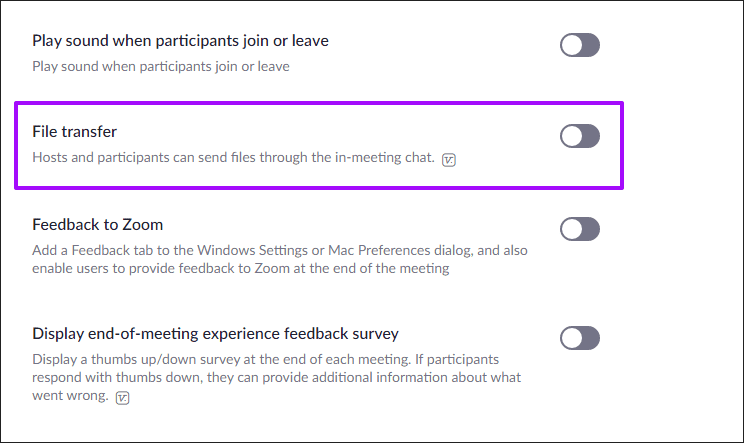Zoom telah bertukar menjadi perkhidmatan persidangan video yang paling dicari di luar sana. Tetapi peningkatan mendadak dalam popularitinya mendedahkan kelemahan serius dari segi privasi. Isu dengan rampasan akaun, curi kata laluan, trolling tanpa henti ( Zoombombing ), tingkah laku seperti perisian hasad dan sebagainya, bermakna Zoom akhirnya disekat daripada digunakan oleh pelbagai institusi swasta dan awam.
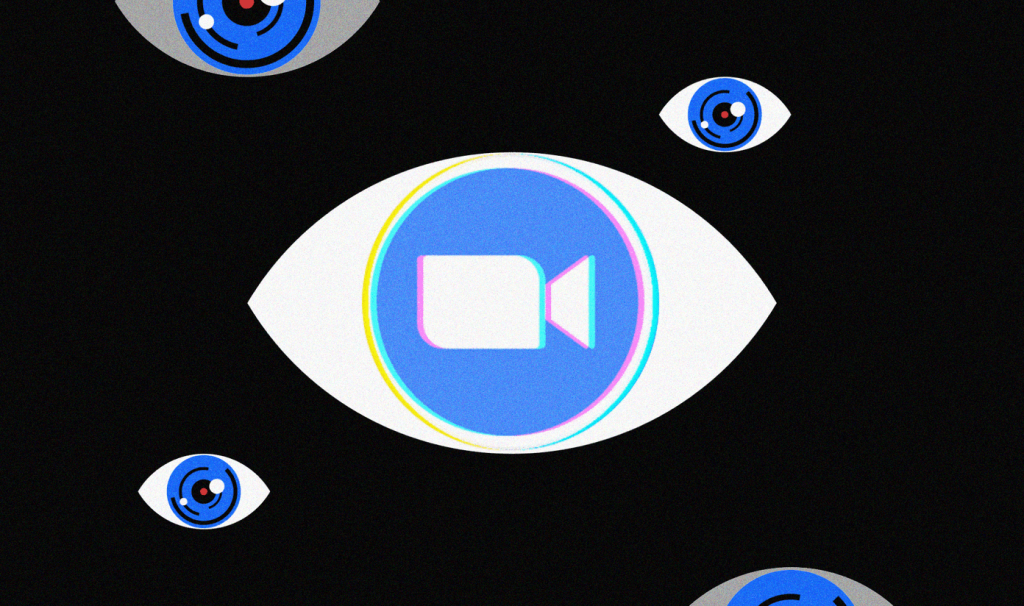
Untuk kredit Zoom, pembangun akhirnya membetulkan kebanyakan kelemahan yang baru saya nyatakan. Zoom malah akhirnya dibatalkan lagi. Tetapi ia masih tidak sempurna, dan terdapat banyak perkara yang perlu diambil kira untuk melindungi privasi anda semasa menggunakan Zum.
Di bawah, saya telah mengumpulkan senarai utama petua privasi, tetapan dan pilihan yang sepatutnya menjadikan pengalaman Zoom anda lebih peribadi. Jika anda ingin meminimumkan peluang untuk menjejaskan privasi anda atau ingin mengadakan mesyuarat yang lebih baik tanpa mendapatkan Zoombombed dalam proses, maka mari mulakan.
Nota: Kebanyakan tetapan dan pilihan Zum yang disenaraikan di bawah hanya boleh diakses melalui portal Akaun Saya di Zoom.us.
1. Muat Turun Apl Zoom Dari Tapak Rasmi Sahaja
Pada desktop, pastikan untuk mendapatkan Zoom terus daripada Pusat Muat Turun rasminya di tapak web Zoom.us. Dengan Zoom menjadi sangat popular, pelakon jahat telah mencipta versi alat telesidang yang diubah suai yang akhirnya boleh menjangkiti komputer anda dengan perisian hasad, pelombong mata wang kripto atau kod berniat jahat.
Jangan sekali-kali memuat turun Zoom daripada tapak web pihak ketiga. Dan jangan sekali-kali mengikuti pautan daripada e-mel ke sumber muat turun — kemungkinan besar ia bertujuan untuk memalsukan anda untuk mendapatkan maklumat peribadi .
2. Gunakan Akaun E-mel Berasingan
Sehingga baru-baru ini, pengguna Zoom dengan domain e-mel yang sepadan boleh mencari dan mencari satu sama lain mengikut nama . Itu adalah pelaksanaan untuk memudahkan pencarian rakan sekerja dari tempat kerja dan tidak menjejaskan penyedia mel web yang besar seperti Gmail dan Outlook.
Tetapi ia memberi kesan kepada akaun daripada pembekal e-mel yang agak tidak dikenali. Jadi orang yang tidak dikenali boleh mencari alamat e-mel, gambar profil dan status orang lain dengan mudah.
Walaupun itu tidak boleh dilakukan sekarang , sebaiknya gunakan alamat e-mel yang berasingan hanya untuk Zoom itu sendiri untuk mengelakkan isu yang sama jauh di hadapan.
3. Kemas Kini Apl Zoom Itu
Zoom mengeluarkan kemas kini yang kerap untuk menangani kebimbangan privasi dan keselamatan. Jadi pastikan untuk memastikan apl Zoom anda dikemas kini. Pada desktop, log masuk ke Zum dan ia akan menggesa anda untuk mengemas kini kepada versi terkini, jika tersedia.
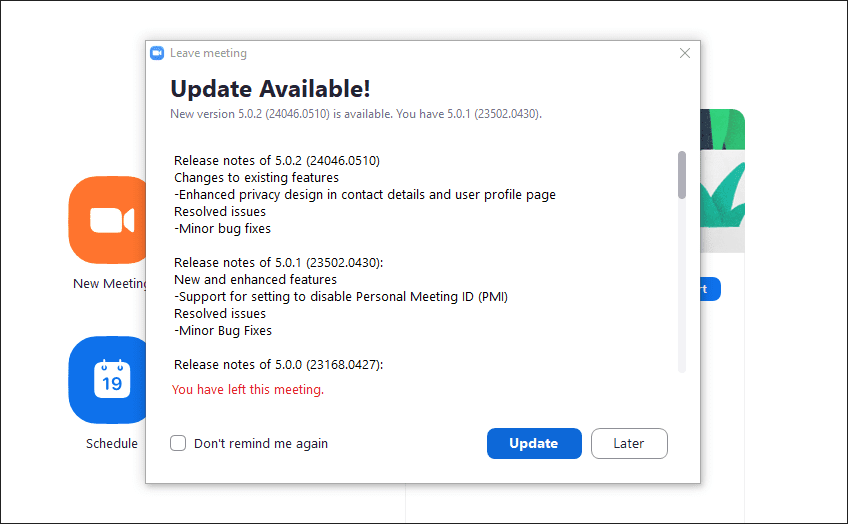
Pada mudah alih, cuma cari apl itu di App Store atau Play Store dan ketik Kemas Kini untuk memasang kemas kini terkini.
4. Gunakan Pelayar Web Anda Sebaliknya
Jika anda terfikir untuk memasang Zoom pada PC atau Mac anda, atau jika anda tidak dapat mengemas kini apl Zoom atas sebab tertentu, gunakan klien web Zoom. Ia lebih selamat kerana sifat kotak pasir pelayar web , dan tidak memerlukan sebarang kemas kini.
Pergi ke portal Akaun Saya Zoom.us, lancarkan atau sertai mesyuarat, dan kemudian klik pautan 'Mulakan dari penyemak imbas anda' dan bukannya membuka apl Zoom.
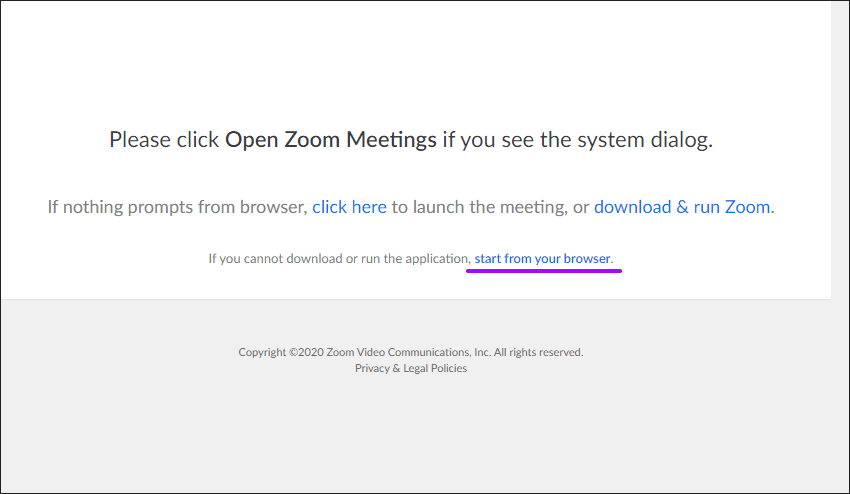
Pelanggan web Zoom hanya menawarkan fungsi asas berbanding dengan aplikasi Zoom, tetapi jika privasi menjadi kebimbangan utama, maka sentiasa bijak untuk memilih yang pertama daripada yang kedua.
Nota: Pada telefon bimbit, ini bukan pilihan yang boleh dilaksanakan kerana klien web Zoom tidak berfungsi dengan baik pada penyemak imbas.
5. Lindungi ID Mesyuarat Peribadi Anda
Zoom memberikan anda ID mesyuarat peribadi (PMI). Ia seperti nombor telefon peribadi pada dasarnya dan menunjuk ke bilik mesyuarat peribadi anda sendiri. Oleh itu, adalah lebih baik untuk tidak mendedahkan nombor ini dalam forum awam atau media sosial.
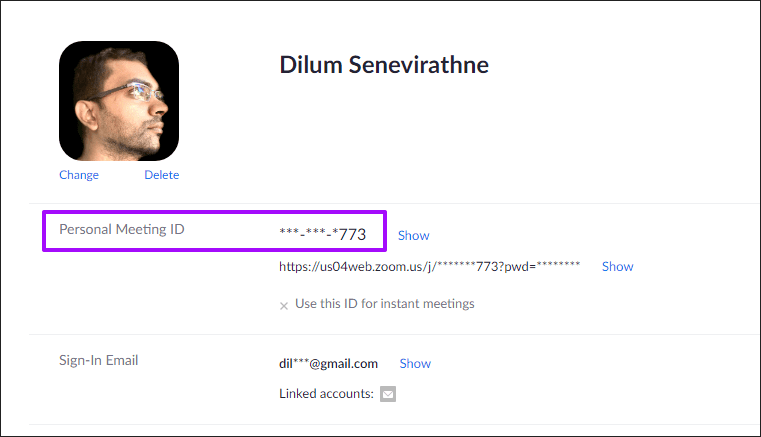
6. Gunakan ID Mesyuarat Rawak
Daripada menjejaskan ID mesyuarat peribadi anda, anda boleh menggunakan ID yang dijana secara automatik semasa menjadualkan. Jika anda ingin mengadakan pertemuan dengan orang di luar kalangan biasa anda, maka sebaiknya pilih pilihan ini daripada menggunakan PMI anda.
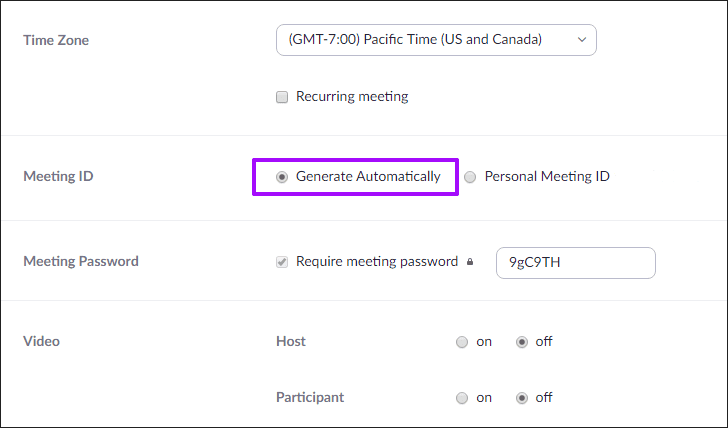
7. Tukar Kata Laluan Mesyuarat
Sebentar tadi, Zoom tidak melindungi mesyuarat dengan kata laluan secara lalai. Itu tidak betul-betul berjalan lancar kerana sesiapa sahaja boleh menyertai mesyuarat dan melakukan pengeboman Zoom untuk merosakkan hari anda.
Walaupun Zoom melindungi mesyuarat anda secara automatik sekarang, anda sentiasa boleh menukarnya sekiranya butiran mesyuarat bocor kepada orang yang salah. Pilih mesyuarat yang dijadualkan dalam apl Zum dan kemudian klik atau ketik Edit Mesyuarat ini untuk menukar kata laluan.
8. Alih Keluar Kata Laluan Daripada Jemputan
Zum termasuk kata laluan dalam jemputan anda secara lalai. Tambahan pula, mereka dikodkan ke dalam URL mesyuarat itu sendiri untuk membolehkan peserta menyertai lebih cepat tanpa perlu memasukkan kata laluan.
Melainkan anda benar-benar pasti bahawa tiada kenalan anda akan akhirnya berkongsi pautan dengan orang lain, anda boleh menghentikan perkara ini daripada berlaku dengan melawati Tetapan Zoom.us dan melumpuhkan 'Benamkan kata laluan dalam pautan jemputan untuk menyertai satu klik.' Jelas sekali, ini bermakna anda perlu menghantar kata laluan anda secara berasingan.
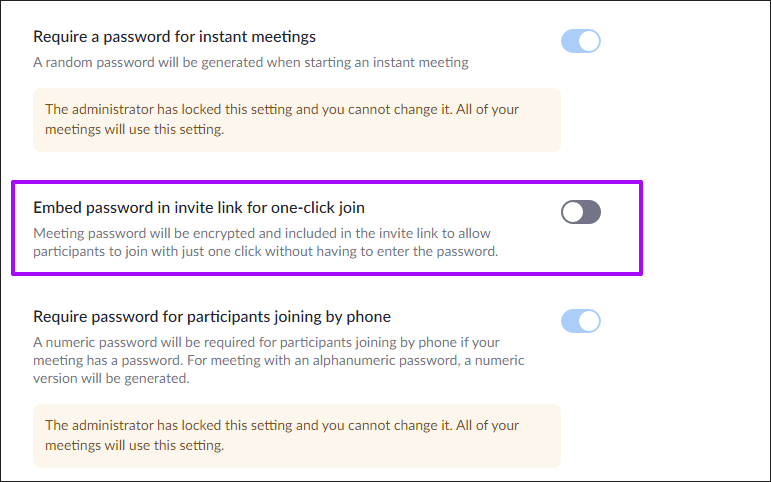
9. Dayakan Bilik Menunggu
Bilik Menunggu Zoom membolehkan anda memeriksa peserta sebelum menerima mereka ke mesyuarat anda. Pilihan ini didayakan secara lalai, tetapi tidak salah untuk menyemak semula semasa menjadualkan mesyuarat. Anda juga boleh menghidupkan atau mematikan pilihan ini semasa mesyuarat melalui menu Keselamatan (pada desktop) atau anak tetingkap Tetapan Mesyuarat (pada telefon bimbit).
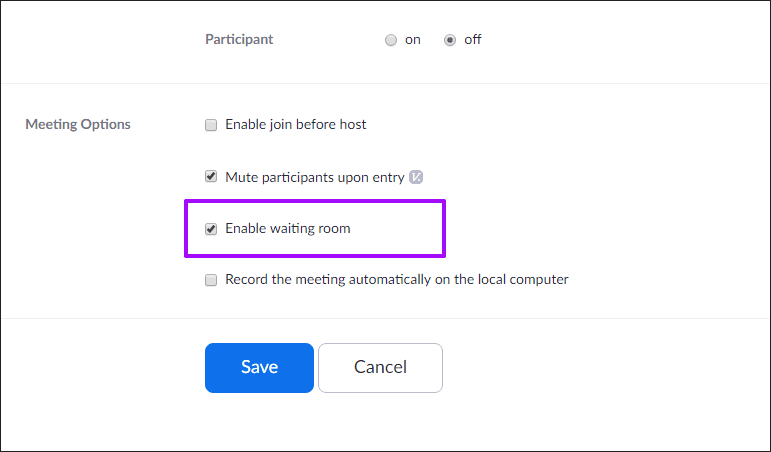
Setiap kali seseorang cuba menyertai mesyuarat anda, ketik Terima pada pemberitahuan pop timbul untuk membenarkan mereka menyertai mesyuarat. Anda juga boleh melihat peserta di Bilik Menunggu melalui senarai Peserta.
10. Hanya Pengguna Dengan Akaun Boleh Sertai melalui Klien Web
Hampir sesiapa sahaja yang mempunyai pengetahuan tentang ID dan kata laluan mesyuarat Zoom anda boleh mengakses pelayar web dan merosakkan mesyuarat anda. Perkara boleh menjadi kucar-kacir memandangkan Zoom tidak memerlukan akaun untuk menyertainya.
Untuk sekurang-kurangnya menghalang orang asing rawak tanpa akaun Zoom daripada hadir di mesyuarat anda, hidupkan pilihan 'Hanya pengguna yang disahkan boleh menyertai mesyuarat daripada Klien Web' dalam Tetapan Zoom.us.
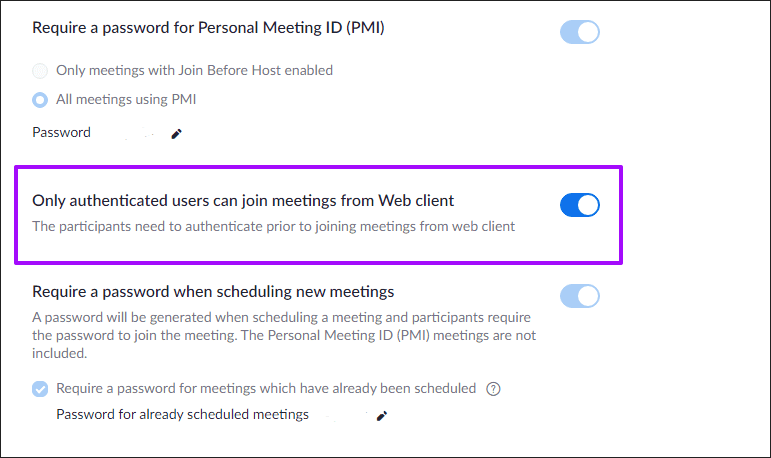
11. Benarkan Hanya Pengguna yang Dilog Masuk untuk Sertai
Jika anda menggunakan pelan berbayar (Pro, Perniagaan, Pendidikan atau Perusahaan) dalam Zoom, anda boleh mengehadkan lagi mesyuarat Zoom anda kepada orang yang benar-benar log masuk ke akaun Zoom mereka, atau orang yang mempunyai alamat e-mel dalam domain tertentu.
Pergi ke Pengurusan Akaun dalam Tetapan Akaun Zoom.us, dan kemudian hidupkan suis di sebelah 'Hanya Pengguna Yang Disahkan Boleh Sertai.' Kemudian hanya perlu mengklik Tambah Konfigurasi dan menentukan bentuk pengesahan yang diperlukan.
12. Kunci Mesyuarat Anda
Sebaik sahaja anda mengadakan mesyuarat Zoom, anda boleh menghalang orang daripada menyertai mesyuarat dengan mengunci mesyuarat. Ini meminimumkan kemungkinan orang asing mengganggunya.
Paparkan ikon Keselamatan pada apl desktop, atau anak tetingkap Tetapan Mesyuarat pada apl mudah alih, kemudian klik atau ketik Kunci Mesyuarat.

13. Hadkan Perkongsian Skrin kepada Hos
Zum membolehkan anda berkongsi skrin anda pada mana-mana peranti anda, yang sesuai untuk melakukan pembentangan. Tetapi itu tidak bermakna peserta anda juga harus mempunyai keupayaan yang sama.
Untuk melumpuhkan orang lain daripada berkongsi skrin dan berpotensi mengganggu mesyuarat, pergi ke Tetapan Zoom.us dan pilih Hos Sahaja di bawah Perkongsian Skrin.
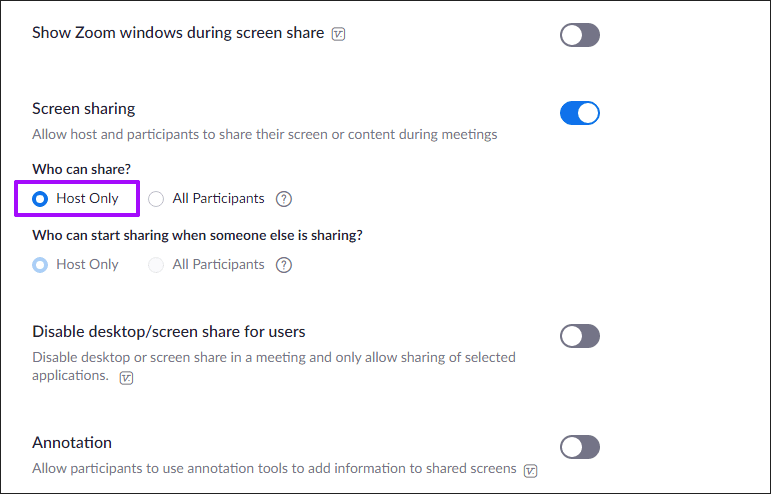
14. Bersedia Sebelum Perkongsian Skrin
Perkongsian skrin juga membawa bahagian yang saksama dalam isu berkaitan privasi. Cuma pastikan anda merancang lebih awal daripada mesyuarat supaya anda tidak akhirnya berkongsi sebarang butiran peribadi. Melumpuhkan pemberitahuan (menggunakan Focus Assist / Do Not Disturb ) ialah tempat terbaik untuk bermula.
15. Senyapkan Peserta Semasa Penyertaan
Dalam mesyuarat tertentu, anda mungkin ingin menyampaikan maksud anda terlebih dahulu sebelum membenarkan peserta bercakap. Hidupkan 'Redamkan peserta semasa masuk' semasa menjadualkan mesyuarat (atau melalui Tetapan Zoom.us) untuk meredam semua orang semasa masuk sehingga anda bersedia untuk mendengar apa yang mereka ingin katakan.
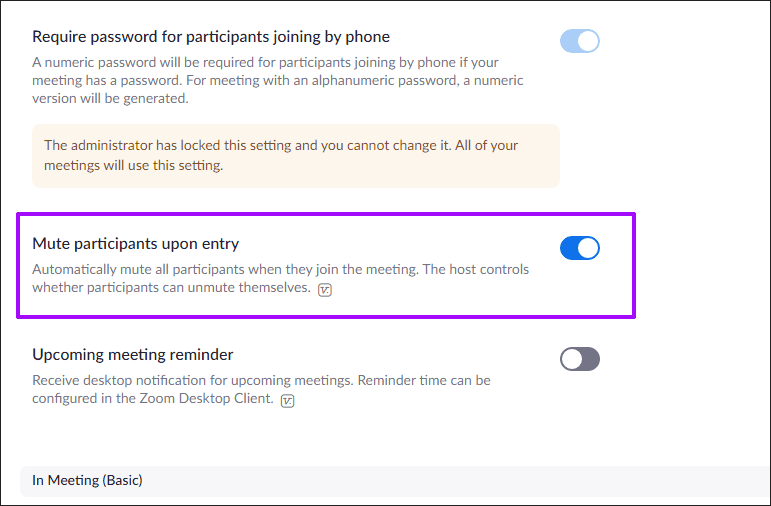
16. Lumpuhkan Audio/Video Apabila Menyertai
Anda juga boleh melumpuhkan audio dan video anda sendiri apabila menyertai mesyuarat Zum. Ini memberi anda masa yang mencukupi untuk bersedia sebelum menunjukkan diri anda.
Anda boleh mengakses tetapan yang berkaitan dalam tab Audio dan Video dalam anak tetingkap Tetapan pada desktop dan apl mudah alih.
17. Halang Peserta Daripada Menyimpan Sembang
Kotak sembang Zoom membenarkan semua jenis perbualan antara peserta. Tetapi jika pertemuan itu bersifat sulit, anda boleh menghalang orang lain daripada menyimpan sesi sembang. Pilih 'Halang peserta daripada menyimpan sembang' melalui Tetapan Zoom.us.
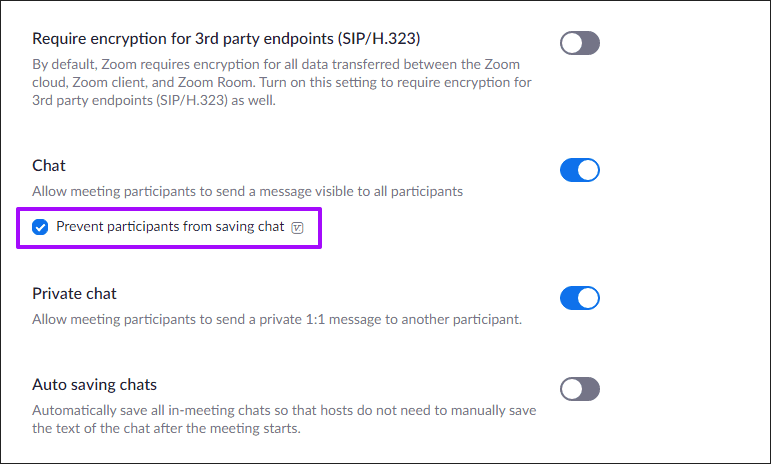
18. Menghalang Peserta Yang Dibuang Daripada Menyertai Semula
Secara lalai, apabila anda menendang keluar beberapa peserta yang tidak diingini daripada mesyuarat anda, mereka tidak boleh menyertai semula. Tetapi bagaimana jika mereka boleh? Pergi ke Tetapan Zoom.us dan pastikan pilihan 'Benarkan peserta yang dialih keluar untuk menyertai semula' ditetapkan kepada dimatikan.
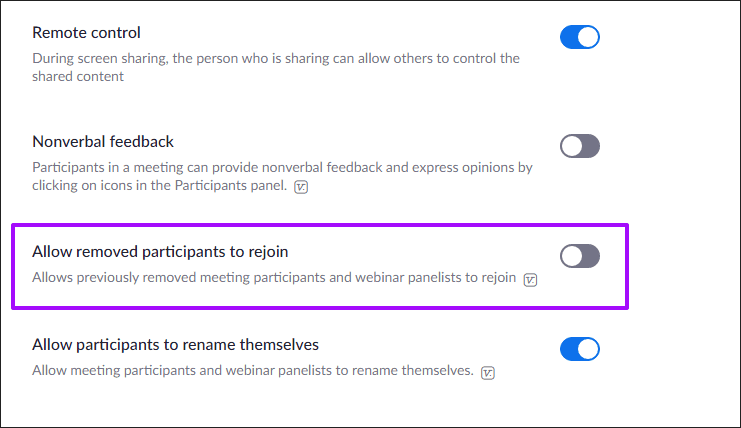
19. Lumpuhkan Pemindahan Fail
Zum membenarkan pemindahan fail dan dokumen dalam sembang. Tetapi bagaimana jika mesyuarat berakhir dengan kegilaan berkongsi fail? Adalah lebih baik untuk mematikan fungsi ini melainkan ada sebab kukuh untuk menggunakannya. Pergi ke Tetapan Zoom.us dan matikan suis di sebelah Pemindahan Fail.
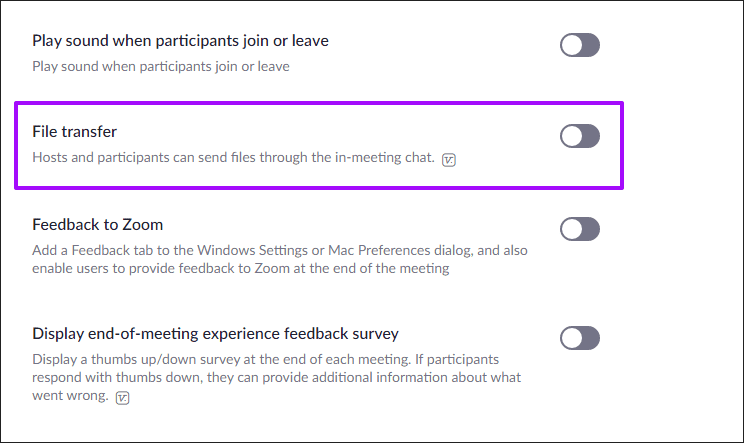
20. Pilih Pelayan Zum
Zoom menggunakan pelayan di berbilang lokasi di seluruh dunia untuk memindahkan data yang berkaitan dengan mesyuarat. Tetapi tidak semua negara menghormati privasi anda. Jika anda menggunakan pelan Zoom berbayar, anda sebenarnya boleh menentukan negara yang mana Zoom mengarahkan data anda.
Lawati Tetapan Akaun Zoom.us anda, hidupkan suis di sebelah 'Pilih kawasan pusat data untuk mesyuarat/webinar yang dihoskan oleh akaun anda, dan kemudian pilih negara yang anda ingin benarkan Zoom digunakan untuk mesyuarat anda.
21. Gunakan Latar Belakang Maya
Tidak mahu memberitahu peserta lain di mana anda berada ketika ini semasa menjadi hos atau mengambil bahagian dalam mesyuarat Zum? Gunakan latar belakang maya, dan tiada siapa yang akan melihat persekitaran anda. Pergi ke Tetapan dalam apl Zum pada desktop atau mudah alih anda, kemudian pilih Latar Belakang Maya untuk bermula.
Kekal Peribadi, Kekal Selamat
Dengan melaksanakan petua di atas, anda boleh mendapatkan pengalaman Zoom yang sangat berorientasikan privasi sambil pada masa yang sama menghalang peserta yang tidak diingini daripada merampas mesyuarat yang dihoskan. Tetapi jangan berhenti di situ –– Saya juga mengesyorkan agar anda melalui skrin Tetapan aplikasi Zoom.us dan Zoom dengan teliti untuk mendapatkan ciri tambahan yang boleh membantu anda mengekalkan privasi anda. Zum juga berada di bawah tekanan untuk menjadikan apl mereka lebih selamat, jadi perhatikan tetapan dan pilihan baharu.
Seterusnya: Jadilah pakar dalam menggunakan Zoom dengan panduan utama kami. Semak pautan di bawah.